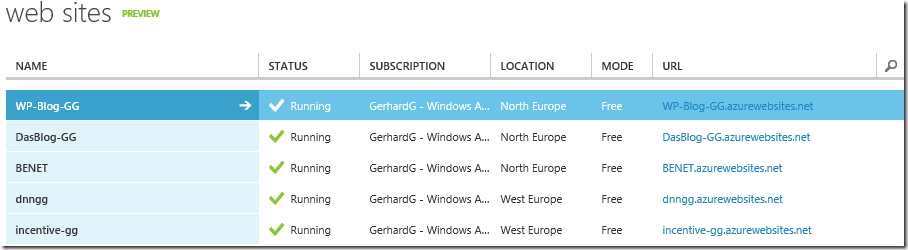Wie bekomme ich eine Datenschutzrichtlinie in meine Windows Store App?
Wer von Euch schon eine Windows Store App publiziert hat, weiß sicher folgendes: Bei allen Apps die eine Verbindung mit einem Netzwerk herstellen ist das Angeben einer Datenschutzrichtlinie verpflichtend. Im Dev Center - Windows Store-Apps findet sich dazu auch folgende Hilfestellung:
Vermeiden allgemeiner Zertifizierungsfehler (Windows)
….
Wenn von Ihrer App eine Verbindung mit einem Netzwerk hergestellt wird, müssen die Metadaten der App Datenschutzbestimmungen enthalten. Außerdem müssen Kunden beim Öffnen der App über den Charm "Einstellungen" auf die Datenschutzbestimmungen zugreifen können. Sie müssen auf der Seite "Beschreibung" in den App-Einstellungen (angezeigt über den Windows-Charm "Einstellungen") Zugriff auf Ihre Datenschutzrichtlinie ermöglichen. (Weitere Informationen finden Sie in Abschnitt 4.1 der Zertifizierungsanforderungen.)
…
Der entsprechende Absatz in den Zertifizierungsanforderungen für Windows 8-Apps (Windows) lautet:
4. Bei Windows Store-Apps hat der Kunde die Kontrolle.
4.1 Ihre App muss die folgenden Datenschutzanforderungen erfüllen:
4.1.1 Ihre App muss über eine Datenschutzrichtlinie verfügen, sofern sie netzwerkfähig ist.
Sofern Ihre App über die technischen Möglichkeiten zur Datenübertragung verfügt, benötigen Sie eine Datenschutzrichtlinie. Sie müssen auf der Seite Beschreibung der App sowie in den App-Einstellungen (angezeigt über den Windows-Charm "Einstellungen") Zugriff auf Ihre Datenschutzrichtlinie ermöglichen.
Nun gut. Aber wie geht man da jetzt am besten vor?
Was man beim eigentlichen Einreichen einer Windows Store App beachten muss, haben wir Euch ja schon in unserer Anleitung, um eine App in den Store zu bekommen beschrieben. Im Windows 8 App erfolgreich in den Store – Step-by-step Tutorial haben wir aber eben nur den Einreichungsprozess selber beschrieben. In diesem Post hier möchte ich Euch jetzt Tipps geben wie ihr einerseits eine Datenschutzrichtlinie selber im Web bereitstellen könnt, und auch wie Ihr Eure App einfach mit einer Datenschutzrichtlinie in der Windows-Charm Bar aussatten könnt.
Prinzipiell gibt es, wie so meist, unterschiedlichste Möglichkeiten, sich dem Thema zu nähern. Ich will Euch hier jetzt einmal eine sehr pragmatische und schnell umzusetzende vorstellen.
1. Webseite für die Datenschutzrichtlinie:
Falls Ihr noch keine eigene Webseite betreibt, dann wird es jetzt wirklich langsam Zeit dafür! Mit WAWS (yeah, ich liebe Abkürzungen!), also Windows Azure Web Sites könnt Ihr das rasch, und vor allem kostenfrei machen. Wie das geht erfährt Ihr z.B. in unseren Blog Serien:
- Windows Azure und IaaS
- Entwicklung von Windows Azure Websites mit PHP – Teil 0: Allgemeines
- Software auf Virtuellen Maschinen in der Cloud – ein Praxisbeispiel
Ich habe jetzt mal auf die schnelle eine Webseite, drei Blogs und ein Wiki aufgesetzt, um auch die unterschiedlichen Varianten herzuzeigen:
- DotNetNuke: dnngg.azurewebsites.net
- WordPress: WP-Blog-GG.azurewebsites.net
- DasBlog: DasBlog-GG.azurewebsites.net
- BlogEngine.Net: BENET.azurewebsites.net
- Incentive: https://incentive-gg.azurewebsites.net/updates
Für unseren Zweck gefällt mir jetzt eigentlich der WordPress Blog am besten: https://wp-blog-gg.azurewebsites.net/
Wenn Ihr den Blog wirklich als Blog betreiben wollt, also immer wieder neue Postings dort macht, ist es sicher übersichtlicher die Datenschutzrichtlinie als eigene Seite zu betreiben: https://wp-blog-gg.azurewebsites.net/datenschutzrichtlinie/. Der Vorteil der eigenen Seite ist dann auch gleich die Möglichkeit pro unterstützter Sprache eine eigene Datenschutzrichtlinie bzw. App Privacy Policy zu erstellen.
Möchte man alles händisch machen, hat Jim O´Neil im Eintrag Set up Your Windows 8 Privacy Policy in Five Minutes (or Less)den Prozess sehr gut beschrieben. In diesem Beitrag finden sich auch zwei interessante Links zu:
- Was macht eine gute Windows Store Datenschutzrichlinie aus? Traits of a good Windows Store app privacy policy
- Vorlage für eine Datenschutzrichtlinie: link to a Mobile Privacy Policy template
2. Source Code in C# für Eure App:
OK, die Webseite hätten wir. Aber wie schaut es jetzt mit der Windows-Charm Bar aus? Wie kann ich auf der Seite "Beschreibung" in den App-Einstellungen (angezeigt über den Windows-Charm "Einstellungen") Zugriff auf meine Datenschutzrichtlinie ermöglichen?
Als “non-Devloper” bin ich mal auf die Suche gegangen, was das Internet so hergibt. Ich habe da zwar mehrere Beispiele gefunden, aber so richtig hat für mich keines funktioniert.
Am besten hat sich dann eine Kombination aus den folgenden Tipps herausgestellt:
- Source Code: Set up Your Windows 8 Privacy Policy in Five Minutes (or Less)
- Korrektur des Source Codes analog: Very simple code to add Privacy URL link to Windows Charm settings - Using C#/XAML hier findet sich auch ein Beispiel in VB
Und so schaut der fertige Code dann im Detail aus:
// Die folgenden Code Zeilen in der App.xaml.cs einfügen:
// Diese Namespaces am Beginn der App.xaml.cs zu den anderen Namespaces hinzufügen:
using Windows.UI.ApplicationSettings;
using Windows.UI.Popups;
// Handle einfügen, der den Aufruf der Datenschutzrichtlinie auslöst
protected override void OnWindowCreated(WindowCreatedEventArgs args)
{
SettingsPane.GetForCurrentView().CommandsRequested += (s, e) =>
e.Request.ApplicationCommands.Add(
new SettingsCommand("privacypolicy", "Datenschutzrichtlinie", ShowPrivacyPolicy)
);
}
// OpenPrivacyPolicy Methode hinzufügen, Webseite mit Datenschutzrichtlinie aufrufen
private async void ShowPrivacyPolicy(IUICommand c)
{
Uri uri = new Uri("https://YourBlog.azurewebsites.net/datenschutzrichtlinie/");
await Windows.System.Launcher.LaunchUriAsync(uri);
}
Habt Ihr diese Code Zeilen eingebaut, dann sollten Eure App-Einstellungen (angezeigt über den Windows-Charm "Einstellungen") folgendermaßen aussehen:
Ab jetzt sollte dem erfolgreichen Zertifizieren Eurer Windows Store Apps nichts mehr im Wege stehen, oder?
Also dann: Auf auf, und fleißig Apps für den Windows Store schreiben!
PS: In unseren Windows 8 App Frameworks , also unseren fix und fertig verbereiteten Beispielen für Euch, haben wir auch jeweils unterschiedliche Methoden zum Einblenden der Datenschutzrichtlinien verwendet. Have a look!